emule使用方法详解
1、 一、配置
2、 安装完成后,启动eMule程序。
3、 点击偏好设置进行相关参数调整。
4、 普通用户名称
5、 为你的客户端设定一个由字母与数字组合而成的用户名。若希望避免误关闭程序,可开启退出确认提示功能。当点击窗口右上角的红色关闭按钮时,系统将弹出确认对话框,询问是否退出,有效防止意外关闭eMule。推荐启用此选项以增强使用安全性。
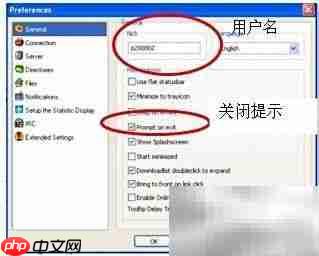
6、 带宽由网络服务提供商(ISP)决定,表示实际可使用的最高速率,而限速则是你自己设定的上传或下载速度上限,不能超过实际带宽。下载速率指的是从网络获取数据的速度,上传速率则是向网络发送数据的速度。注意,此处单位为千字节(KB/s),而运营商通常以千比特(Kbps)表示带宽,换算方式为:千比特除以8等于千字节。使用DSL网络的用户请注意,不要将全部带宽用于上传,否则可能造成整体网速变慢,影响上网体验。合理分配上下行速率才能保障网络稳定流畅。
7、 端口
8、 如果不是低ID或仅运行一个客户端,建议保留默认设置。低ID用户可尝试将端口更改为80,有助于改善连接服务器的情况。
9、 UDP端口号
10、 选择禁用该功能。
11、 此参数用于控制每次搜索时单个文件的最大来源数量,数值过高可能导致系统响应变慢,推荐设置为100。
12、 此项用于设定并发下载线程的最大数量,设为500较为合适。
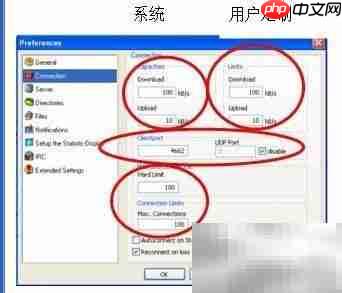
13、 连接服务器中
14、 首先建立服务器连接。
15、 先点击“服务器”标签,从列表中选择一个用户数较多的服务器,双击尝试连接。连接成功可通过三个明显提示判断:状态栏变化、连接图标更新以及服务器信息刷新。
16、 第一个提示位于左上角,原本显示“Disconnect”变为已连接状态;第二个提示在下方日志窗口中出现“Connection established on”信息;第三个提示在右下角显示出当前所连服务器的名称。
17、 别忘了点击“添加到列表”,将该服务器保存至你的常用服务器列表中。
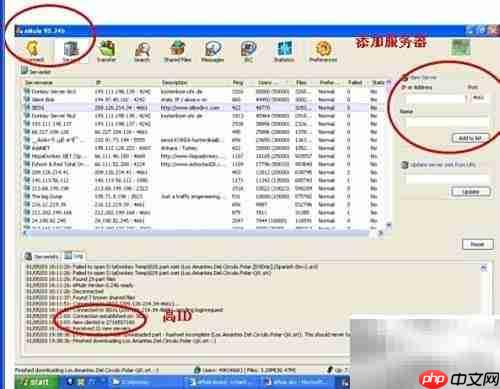
18、 搜索
19、 查找资源的方式丰富多样。
20、 搜索关键词应尽量简洁明确,有助于快速精准定位所需文件。
21、 全球搜索:自动智能连接多个服务器节点,跨区域检索信息,操作简单且效率高。
22、 文件类型建议选择“任意”,不要自作主张限定为“视频”,以免遗漏目标资源。
23、 开始执行搜索任务。
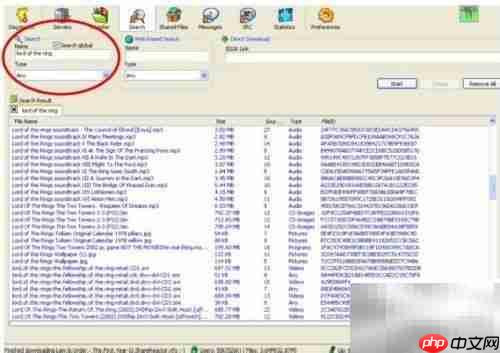
24、 下载
25、 点击“传输”标签即可查看所有正在进行的下载任务。
26、 进度条颜色反映文件的共享热度:深蓝色表示资源充足、下载源多;浅蓝色代表源较少;红色意味着无可用源;灰色部分表示该分块已下载完成。
27、 右键菜单支持继续、暂停、取消、停止下载等操作,还可调整下载优先级,便于灵活管理下载队列,操作直观高效。
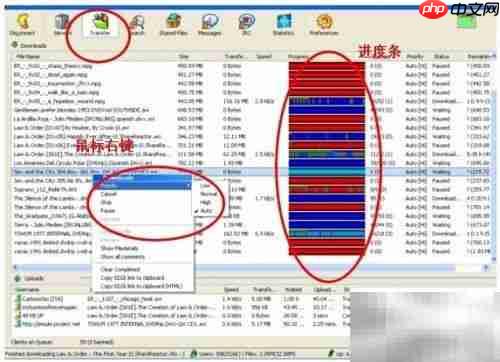

 路由网
路由网









